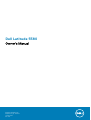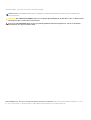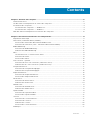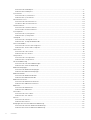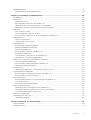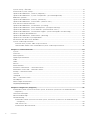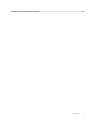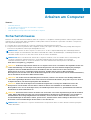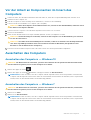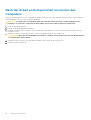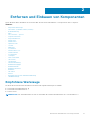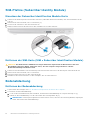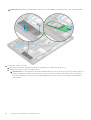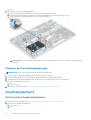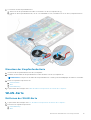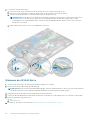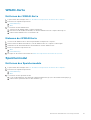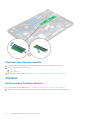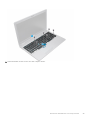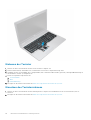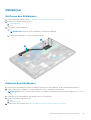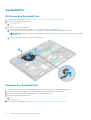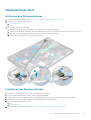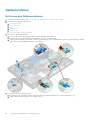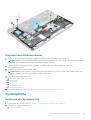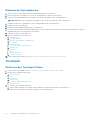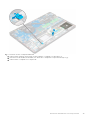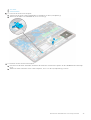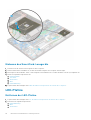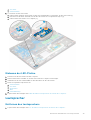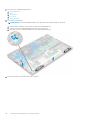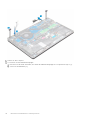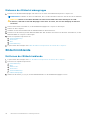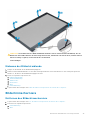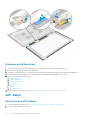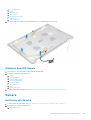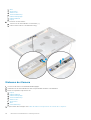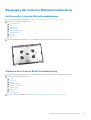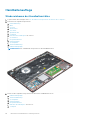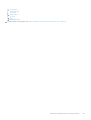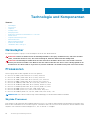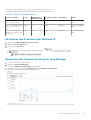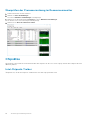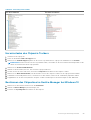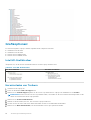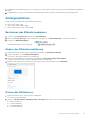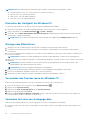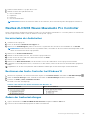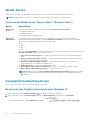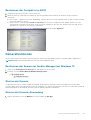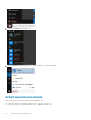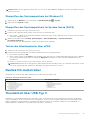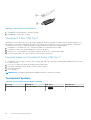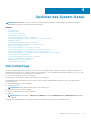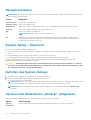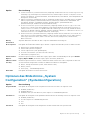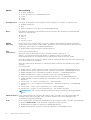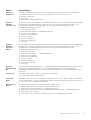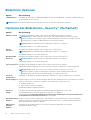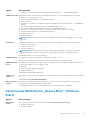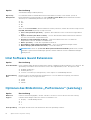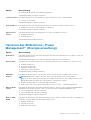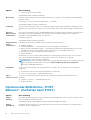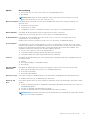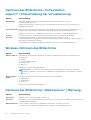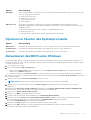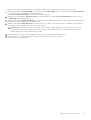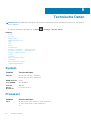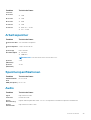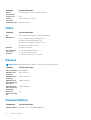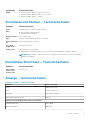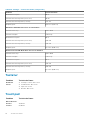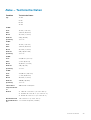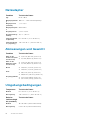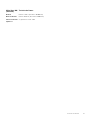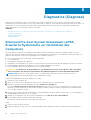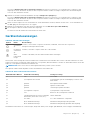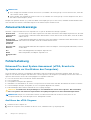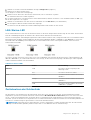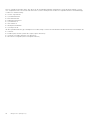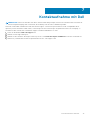Dell Latitude 5580
Owner's Manual
Regulatory Model: P60F
Regulatory Type: P60F001
October 2020
Rev. A06

Anmerkungen, Vorsichtshinweise und Warnungen
ANMERKUNG: Eine ANMERKUNG macht auf wichtige Informationen aufmerksam, mit denen Sie Ihr Produkt besser
einsetzen können.
VORSICHT: Ein VORSICHTSHINWEIS warnt vor möglichen Beschädigungen der Hardware oder vor Datenverlust
und zeigt, wie diese vermieden werden können.
WARNUNG: Mit WARNUNG wird auf eine potenziell gefährliche Situation hingewiesen, die zu Sachschäden,
Verletzungen oder zum Tod führen kann.
© 2017 2020 Dell Inc. oder ihre Tochtergesellschaften. Alle Rechte vorbehalten. Dell, EMC und andere Marken sind Marken von Dell
Inc. oder entsprechenden Tochtergesellschaften. Andere Marken können Marken ihrer jeweiligen Inhaber sein.

Chapter 1: Arbeiten am Computer..................................................................................................8
Sicherheitshinweise.............................................................................................................................................................8
Vor der Arbeit an Komponenten im Innern des Computers...................................................................................... 9
Ausschalten des Computers............................................................................................................................................. 9
Ausschalten des Computers — Windows 10.......................................................................................................... 9
Ausschalten des Computers — Windows 7............................................................................................................ 9
Nach der Arbeit an Komponenten im Inneren des Computers............................................................................... 10
Chapter 2: Entfernen und Einbauen von Komponenten................................................................. 11
Empfohlene Werkzeuge.................................................................................................................................................... 11
SIM-Platine (Subscriber Identity Module)................................................................................................................... 12
Einsetzen der Subscriber Identification Module-Karte....................................................................................... 12
Entfernen der SIM-Karte (SIM = Subscriber Identification Module).............................................................. 12
Bodenabdeckung................................................................................................................................................................12
Entfernen der Bodenabdeckung............................................................................................................................... 12
Einbauen der Bodenabdeckung.................................................................................................................................13
Akku.......................................................................................................................................................................................14
Vorsichtshinweise zu Lithium-Ionen-Akkus........................................................................................................... 14
Entfernen des Akkus....................................................................................................................................................14
Einsetzen des Akkus....................................................................................................................................................15
SSD-Laufwerk – optional.................................................................................................................................................15
Entfernen des M.2-SSD-Laufwerks (Solid State Drive).................................................................................... 15
Einbauen des M.2-SSD-Laufwerks (Solid State Drive)...................................................................................... 17
Festplattenlaufwerk...........................................................................................................................................................17
Entfernen der Festplattenbaugruppe...................................................................................................................... 17
Einbauen der Festplattenbaugruppe........................................................................................................................18
Knopfzellenbatterie............................................................................................................................................................18
Entfernen der Knopfzellenbatterie...........................................................................................................................18
Einsetzen der Knopfzellenbatterie...........................................................................................................................19
WLAN-Karte........................................................................................................................................................................19
Entfernen der WLAN-Karte....................................................................................................................................... 19
Einbauen der WLAN-Karte........................................................................................................................................20
WWAN-Karte...................................................................................................................................................................... 21
Entfernen der WWAN-Karte..................................................................................................................................... 21
Einbauen der WWAN-Karte....................................................................................................................................... 21
Speichermodul.................................................................................................................................................................... 21
Entfernen des Speichermoduls................................................................................................................................. 21
Einsetzen des Speichermoduls.................................................................................................................................22
Tastatur............................................................................................................................................................................... 22
Entfernen des Tastaturrahmens.............................................................................................................................. 22
Entfernen der Tastatur.............................................................................................................................................. 23
Einbauen der Tastatur................................................................................................................................................26
Einsetzen des Tastaturrahmens.............................................................................................................................. 26
Kühlkörper........................................................................................................................................................................... 27
Contents
Contents 3

Entfernen des Kühlkörpers........................................................................................................................................27
Einbauen des Kühlkörpers..........................................................................................................................................27
Systemlüfter....................................................................................................................................................................... 28
Entfernen des Systemlüfters....................................................................................................................................28
Einbauen des Systemlüfters......................................................................................................................................28
Netzanschluss-Port.......................................................................................................................................................... 29
Entfernen des Netzanschlusses...............................................................................................................................29
Installieren des Netzanschlusses............................................................................................................................. 29
Gehäuserahmen.................................................................................................................................................................30
Entfernen des Gehäuserahmens..............................................................................................................................30
Einsetzen des Gehäuserahmens...............................................................................................................................31
Systemplatine......................................................................................................................................................................31
Entfernen der Systemplatine.....................................................................................................................................31
Einbauen der Systemplatine......................................................................................................................................34
Touchpad.............................................................................................................................................................................34
Entfernen der Touchpad-Tasten............................................................................................................................. 34
Einbauen des Touchpad-Bedienfelds......................................................................................................................36
SmartCard-Modul..............................................................................................................................................................36
Entfernen des SmartCard-Lesegeräts................................................................................................................... 36
Einbauen des SmartCard-Lesegeräts.....................................................................................................................38
LED-Platine.........................................................................................................................................................................38
Entfernen der LED-Platine........................................................................................................................................ 38
Einbauen der LED-Platine..........................................................................................................................................39
Lautsprecher...................................................................................................................................................................... 39
Entfernen des Lautsprechers................................................................................................................................... 39
Einbauen des Lautsprechers......................................................................................................................................41
Scharnierabdeckung..........................................................................................................................................................41
Entfernen der Scharnierabdeckungen.....................................................................................................................41
Einbauen der Scharnierabdeckung..........................................................................................................................42
Bildschirmbaugruppe........................................................................................................................................................ 42
Entfernen der Bildschirmbaugruppe....................................................................................................................... 42
Einbauen der Bildschirmbaugruppe.........................................................................................................................46
Bildschirmblende................................................................................................................................................................46
Entfernen der Bildschirmblende...............................................................................................................................46
Einbauen der Bildschirmblende.................................................................................................................................47
Bildschirmscharniere.........................................................................................................................................................47
Entfernen des Bildschirmscharniers........................................................................................................................47
Einbauen des Bildschirmscharniers......................................................................................................................... 48
Bildschirm............................................................................................................................................................................49
Entfernen des Bildschirms.........................................................................................................................................49
Einbauen des Bildschirms.......................................................................................................................................... 50
eDP-Kabel........................................................................................................................................................................... 50
Entfernen des eDP-Kabels........................................................................................................................................50
Einbauen des eDP-Kabels.......................................................................................................................................... 51
Kamera..................................................................................................................................................................................51
Entfernen der Kamera.................................................................................................................................................51
Einbauen der Kamera..................................................................................................................................................52
Baugruppe der hinteren Bildschirmabdeckung...........................................................................................................53
Entfernen der hinteren Bildschirmabdeckung...................................................................................................... 53
Einbauen der hinteren Bildschirmabdeckung........................................................................................................53
4
Contents

Handballenauflage............................................................................................................................................................. 54
Wiedereinbauen der Handballenstütze...................................................................................................................54
Chapter 3: Technologie und Komponenten...................................................................................56
Netzadapter........................................................................................................................................................................56
Prozessoren........................................................................................................................................................................56
Skylake Prozessor....................................................................................................................................................... 56
Bestimmen des Prozessors bei Windows 10......................................................................................................... 57
Überprüfen der Prozessornutzung im Task-Manager........................................................................................ 57
Überprüfen der Prozessornutzung im Ressourcenmonitor...............................................................................58
Chipsätze............................................................................................................................................................................ 58
Intel-Chipsatz-Treiber................................................................................................................................................ 58
Herunterladen des Chipsatz-Treibers.................................................................................................................... 59
Bestimmen des Chipsatzes im Geräte-Manager bei Windows 10................................................................... 59
Grafikoptionen:.................................................................................................................................................................. 60
Intel HD-Grafiktreiber.................................................................................................................................................60
Herunterladen von Treibern......................................................................................................................................60
Anzeigeoptionen.................................................................................................................................................................61
Bestimmen des Bildschirmadapters.........................................................................................................................61
Ändern der Bildschirmauflösung............................................................................................................................... 61
Drehen des Bildschirms...............................................................................................................................................61
Einstellen der Helligkeit bei Windows 10................................................................................................................ 62
Reinigen des Bildschirms........................................................................................................................................... 62
Verwenden des Touchscreens bei Windows 10................................................................................................... 62
Verbinden mit externen Anzeigegeräten............................................................................................................... 62
Realtek ALC3246 Waves MaxxAudio Pro Controller................................................................................................63
Herunterladen der Audiotreiber............................................................................................................................... 63
Bestimmen des Audio-Controller bei Windows 10............................................................................................... 63
Ändern der Audioeinstellungen.................................................................................................................................63
WLAN-Karten.....................................................................................................................................................................64
Optionen des Bildschirms "Secure Boot" (Sicherer Start)................................................................................64
Festplattenlaufwerksoptionen........................................................................................................................................64
Bestimmen des Festplattenlaufwerks bei Windows 10...................................................................................... 64
Bestimmen der Festplatte im BIOS.........................................................................................................................65
Kamerafunktionen............................................................................................................................................................. 65
Bestimmen der Kamera im Geräte-Manager bei Windows 10.......................................................................... 65
Starten der Kamera.....................................................................................................................................................65
Starten der Kamera-Anwendung.............................................................................................................................65
Arbeitsspeichermerkmale................................................................................................................................................ 66
Überprüfen des Systemspeichers bei Windows 10..............................................................................................67
Überprüfen des Systemspeichers im System-Setup (BIOS)............................................................................ 67
Testen des Arbeitsspeicher über ePSA..................................................................................................................67
Realtek HD-Audiotreiber..................................................................................................................................................67
Thunderbolt über USB Typ C......................................................................................................................................... 67
Thunderbolt Symbole..................................................................................................................................................68
Chapter 4: Optionen des System-Setup...................................................................................... 69
Startreihenfolge.................................................................................................................................................................69
Navigationstasten..............................................................................................................................................................70
Contents
5

System-Setup – Übersicht............................................................................................................................................. 70
Aufrufen des System-Setups......................................................................................................................................... 70
Optionen des Bildschirms „General“ (Allgemein).......................................................................................................70
Optionen des Bildschirms „System Configuration“ (Systemkonfiguration).........................................................71
Bildschirm Optionen..........................................................................................................................................................74
Optionen des Bildschirms „Security“ (Sicherheit).....................................................................................................74
Optionen des Bildschirms „Secure Boot“ (Sicherer Start)..................................................................................... 75
Intel Software Guard Extensions...................................................................................................................................76
Optionen des Bildschirms „Performance“ (Leistung)...............................................................................................76
Optionen des Bildschirms „Power Management“ (Energieverwaltung)...............................................................77
Optionen des Bildschirms „POST Behavior“ (Verhalten beim POST).................................................................. 78
Optionen des Bildschirms „Virtualization support“ (Unterstützung der Virtualisierung).................................80
Wireless-Optionen des Bildschirms...............................................................................................................................80
Optionen des Bildschirms „Maintenance“ (Wartung).............................................................................................. 80
Optionen im Fenster des Systemprotokolls.................................................................................................................81
Aktualisieren des BIOS unter Windows.........................................................................................................................81
System- und Setup-Kennwort....................................................................................................................................... 82
Zuweisen eines System- oder Setup-Passworts................................................................................................. 82
Löschen oder Ändern eines vorhandenen System- und Setup-Kennworts.................................................. 82
Chapter 5: Technische Daten.......................................................................................................84
System................................................................................................................................................................................. 84
Prozessor............................................................................................................................................................................ 84
Arbeitsspeicher.................................................................................................................................................................. 85
Speicherspezifikationen...................................................................................................................................................85
Audio.....................................................................................................................................................................................85
Video.....................................................................................................................................................................................86
Kamera.................................................................................................................................................................................86
Kommunikation...................................................................................................................................................................86
Anschlüsse und Stecker – Technische Daten............................................................................................................ 87
Kontaktlose SmartCard – Technische Daten............................................................................................................. 87
Anzeige – technische Daten...........................................................................................................................................87
Tastatur............................................................................................................................................................................... 88
Touchpad.............................................................................................................................................................................88
Akku – Technische Daten............................................................................................................................................... 89
Netzadapter........................................................................................................................................................................90
Abmessungen und Gewicht............................................................................................................................................ 90
Umgebungsbedingungen................................................................................................................................................. 90
Chapter 6: Diagnostics (Diagnose).............................................................................................. 92
Enhanced Pre-boot System Assessment (ePSA, Erweiterte Systemtests vor Hochfahren des
Computers).....................................................................................................................................................................92
Gerätestatusanzeigen...................................................................................................................................................... 93
Akkuzustandsanzeige....................................................................................................................................................... 94
Fehlerbehebung................................................................................................................................................................. 94
Enhanced Pre-boot System Assessment (ePSA, Erweiterte Systemtests vor Hochfahren des
Computers)...............................................................................................................................................................94
LAN-Status-LED..........................................................................................................................................................95
Zurücksetzen der Echtzeituhr..................................................................................................................................95
6
Contents

Arbeiten am Computer
Themen:
• Sicherheitshinweise
• Vor der Arbeit an Komponenten im Innern des Computers
• Ausschalten des Computers
• Nach der Arbeit an Komponenten im Inneren des Computers
Sicherheitshinweise
Beachten Sie folgende Sicherheitsrichtlinien, damit Ihr Computer vor möglichen Schäden geschützt und Ihre eigene Sicherheit
sichergestellt ist. Wenn nicht anders angegeben, wird bei jedem in diesem Dokument vorgestellten Verfahren vorausgesetzt,
dass folgende Bedingungen zutreffen:
● Sie haben die im Lieferumfang des Computers enthaltenen Sicherheitshinweise gelesen.
● Komponenten können ausgetauscht bzw. eingebaut werden (falls separat erworben), indem die jeweilige Anleitung zum
Entfernen in umgekehrter Reihenfolge durchgearbeitet wird.
ANMERKUNG:
Trennen Sie den Computer vom Netz, bevor Sie die Computerabdeckung oder Verkleidungselemente
entfernen. Bringen Sie nach Abschluss der Arbeiten innerhalb des Tablets alle Abdeckungen, Verkleidungselemente und
Schrauben wieder an, bevor Sie das Gerät erneut an das Stromnetz anschließen.
ANMERKUNG: Bevor Sie Arbeiten im Inneren des Computers ausführen, lesen Sie zunächst die im Lieferumfang des
Computers enthaltenen Sicherheitshinweise. Zusätzliche Empfehlungen zur bestmöglichen Umsetzung der
Sicherheitsrichtlinien finden Sie auf unserer Website zum Thema Sicherheitsbestimmungen unter der Adresse
www.dell.com/regulatory_compliance.
VORSICHT: Zahlreiche Reparaturen dürfen nur von zugelassenen Service-Technikern durchgeführt werden. Sie
sollten die Behebung von Störungen sowie einfache Reparaturen nur unter Berücksichtigung der jeweiligen
Angaben in Ihren Produktdokumentationen durchführen, bzw. die elektronischen oder telefonischen
Anweisungen des Service- und Supportteams befolgen. Schäden durch nicht von Dell genehmigte
Wartungsversuche werden nicht durch die Garantie abgedeckt. Lesen und beachten Sie die Sicherheitshinweise,
die Sie zusammen mit Ihrem Produkt erhalten haben.
VORSICHT: Um elektrostatische Entladungen zu vermeiden, erden Sie sich mittels eines Erdungsarmbandes
oder durch regelmäßiges Berühren einer nicht lackierten metallenen Oberfläche, die geerdet ist, bevor Sie den
Computer berühren, um Demontageaufgaben durchzuführen.
VORSICHT: Gehen Sie mit Komponenten und Erweiterungskarten vorsichtig um. Berühren Sie nicht die
Komponenten oder Kontakte auf einer Karte. Halten Sie Karten ausschließlich an den Rändern oder am
Montageblech fest. Fassen Sie Komponenten, wie zum Beispiel einen Prozessor, grundsätzlich an den Kanten
und niemals an den Kontaktstiften an.
VORSICHT: Ziehen Sie beim Trennen des Geräts nur am Stecker oder an der Zugentlastung und nicht am Kabel
selbst. Einige Kabel haben Stecker mit Verriegelungsklammern. Drücken Sie beim Abziehen solcher Kabel vor
dem Abnehmen die Verriegelungsklammern auseinander, um sie zu öffnen. Ziehen Sie beim Trennen von
Steckverbindungen die Anschlüsse immer gerade heraus, damit Sie keine Stifte verbiegen. Richten Sie vor dem
Herstellen von Steckverbindungen die Anschlüsse stets korrekt aus.
ANMERKUNG: Die Farbe Ihres Computers und bestimmter Komponenten kann von den in diesem Dokument gezeigten
Farben abweichen.
1
8 Arbeiten am Computer

Vor der Arbeit an Komponenten im Innern des
Computers
1. Stellen Sie sicher, dass die Arbeitsoberfläche eben und sauber ist, damit die Computerabdeckung nicht zerkratzt wird.
2. Schalten Sie den Computer aus.
3. Falls der Computer mit einem Docking-Gerät verbunden ist, trennen Sie die Verbindung.
4. Trennen Sie alle Netzwerkkabel vom Computer (falls verfügbar).
VORSICHT: Wenn der Computer einen RJ45-Anschluss hat, trennen Sie das Netzwerkkabel, indem Sie zuerst
das Kabel vom Computer abziehen.
5. Trennen Sie Ihren Computer sowie alle daran angeschlossenen Geräte vom Stromnetz.
6. Öffnen Sie den Bildschirm.
7. Halten Sie den Betriebsschalter für einige Sekunden gedrückt, um die Systemplatine zu erden.
VORSICHT: Um Stromschläge zu vermeiden, trennen Sie den Computer vor der Durchführung von Schritt 8
von der Stromsteckdose.
VORSICHT: Um elektrostatische Entladungen zu vermeiden, erden Sie sich mittels eines Erdungsarmbandes
oder durch regelmäßiges Berühren einer nicht lackierten metallenen Oberfläche (beispielsweise eines
Anschlusses auf der Rückseite des Computers).
8. Entfernen Sie alle installierten ExpressCards oder Smart-Karten aus den entsprechenden Steckplätzen.
Ausschalten des Computers
Ausschalten des Computers — Windows 10
VORSICHT:
Um Datenverlust zu vermeiden, speichern und schließen Sie alle geöffneten Dateien und beenden
Sie alle aktiven Programme, bevor Sie den Computer ausschalten .
1. Klicken oder tippen Sie auf das .
2. Klicken oder tippen Sie auf das und klicken oder tippen Sie dann auf Herunterfahren.
ANMERKUNG:
Stellen Sie sicher, dass der Computer und alle angeschlossenen Geräte ausgeschaltet sind. Wenn der
Computer und die angeschlossenen Geräte nicht automatisch beim Herunterfahren des Betriebssystems ausgeschaltet
wurden, halten Sie den Betriebsschalter 6 Sekunden lang gedrückt.
Ausschalten des Computers — Windows 7
VORSICHT:
Um Datenverlust zu vermeiden, speichern und schließen Sie alle geöffneten Dateien, und beenden
Sie alle aktiven Programme, bevor Sie den Computer ausschalten.
1. Klicken Sie auf Start.
2. Klicken Sie auf Herunterfahren.
ANMERKUNG:
Stellen Sie sicher, dass der Computer und alle angeschlossenen Geräte ausgeschaltet sind. Wenn der
Computer und die angeschlossenen Geräte nicht automatisch beim Herunterfahren des Betriebssystems ausgeschaltet
wurden, halten Sie den Betriebsschalter 6 Sekunden lang gedrückt.
Arbeiten am Computer 9

Nach der Arbeit an Komponenten im Inneren des
Computers
Stellen Sie nach Abschluss von Aus- und Einbauvorgängen sicher, dass Sie zuerst sämtliche externen Geräte, Karten, Kabel usw.
wieder anschließen, bevor Sie den Computer einschalten.
VORSICHT: Verwenden Sie ausschließlich Akkus für genau diesen Dell-Computer, um Beschädigungen des
Computers zu vermeiden. Verwenden Sie keine Akkus, die für andere Dell-Computer bestimmt sind.
1. Bauen Sie den Akku wieder ein.
2. Bringen Sie die Bodenabdeckung wieder an.
3. Schließen Sie alle externen Geräte an, etwa Port-Replicator oder Media Base, und setzen Sie alle Karten wieder ein, etwa
eine ExpressCard.
4. Schließen Sie die zuvor getrennten Telefon- und Netzwerkkabel wieder an den Computer an.
VORSICHT: Wenn Sie ein Netzwerkkabel anschließen, verbinden Sie das Kabel zuerst mit dem Netzwerkgerät
und danach mit dem Computer.
5. Schließen Sie den Computer sowie alle daran angeschlossenen Geräte an das Stromnetz an.
6. Schalten Sie den Computer ein.
10 Arbeiten am Computer

Entfernen und Einbauen von Komponenten
Dieser Abschnitt bietet detaillierte Informationen über das Entfernen und Einbauen von Komponenten Ihres Computers.
Themen:
• Empfohlene Werkzeuge
• SIM-Platine (Subscriber Identity Module)
• Bodenabdeckung
• Akku
• SSD-Laufwerk – optional
• Festplattenlaufwerk
• Knopfzellenbatterie
• WLAN-Karte
• WWAN-Karte
• Speichermodul
• Tastatur
• Kühlkörper
• Systemlüfter
• Netzanschluss-Port
• Gehäuserahmen
• Systemplatine
• Touchpad
• SmartCard-Modul
• LED-Platine
• Lautsprecher
• Scharnierabdeckung
• Bildschirmbaugruppe
• Bildschirmblende
• Bildschirmscharniere
• Bildschirm
• eDP-Kabel
• Kamera
• Baugruppe der hinteren Bildschirmabdeckung
• Handballenauflage
Empfohlene Werkzeuge
Für die in diesem Dokument beschriebenen Verfahren sind folgende Werkzeuge erforderlich:
● Kreuzschlitzschraubendreher Nr. 0
● Kreuzschlitzschraubenzieher Nr. 1
● Kunststoffstift
ANMERKUNG: Der Schraubenzieher Nr. 0 ist für Schrauben 0-1 und der Schraubenzieher Nr. 1 für Schrauben 2-4
2
Entfernen und Einbauen von Komponenten 11

SIM-Platine (Subscriber Identity Module)
Einsetzen der Subscriber Identification Module-Karte
1. Führen Sie das Werkzeug zum Entfernen der SIM-Karte (Subscriber Identification Module) oder eine Büroklammer in das
Loch [1].
2. Ziehen Sie am SIM-Kartenfach, um es zu entfernen [2].
3. Setzen Sie die SIM-Karte in das SIM-Kartenfach ein.
4. Drücken Sie das Fach für die SIM-Karte in den Steckplatz, bis es hörbar einrastet.
Entfernen der SIM-Karte (SIM = Subscriber Identification Module)
VORSICHT:
Das Entfernen der SIM-Karte bei eingeschaltetem Computer kann zu Datenverlust oder einer
Beschädigung der Karte führen. Stellen Sie sicher, dass der Computer ausgeschaltet ist oder die
Netzwerkverbindungen deaktiviert sind.
1. Führen Sie eine Büroklammer oder ein Werkzeug zum Entfernen der SIM-Karte in die Bohrung am SIM-Kartenfach ein.
2. Ziehen Sie am SIM-Kartenfach, um es zu entfernen.
3. Entfernen Sie die SIM-Karte aus dem SIM-Kartenfach.
4. Schieben Sie das SIM-Kartenfach so in den Steckplatz, dass es hörbar einrastet.
Bodenabdeckung
Entfernen der Bodenabdeckung
1. Folgen Sie den Anweisungen unter Vor der Arbeit an Komponenten im Inneren des Computers.
2. So entfernen Sie die Bodenabdeckung:
a. Lösen Sie die unverlierbaren M2,5x5-Schrauben, mit denen die Bodenabdeckung am Computer befestigt ist [1].
b. Hebeln Sie die Bodenabdeckung von der Kante neben dem Lüftungsschlitz ab [2].
ANMERKUNG:
Sie benötigen möglicherweise einen Kunststoffstift, den Sie in die Vertiefung drücken, angefangen
an der oberen Kante der Bodenabdeckung.
12 Entfernen und Einbauen von Komponenten

3. Heben Sie die Bodenabdeckung vom Computer ab.
Einbauen der Bodenabdeckung
1. Richten Sie die Bodenabdeckung an den Schraubenhalterungen am Computer aus.
Entfernen und Einbauen von Komponenten
13

2. Drücken Sie die Ränder der Tastatur, bis sie hörbar einrastet.
3. Ziehen Sie die M2x5-Schrauben fest, um die Bodenabdeckung am Computer zu befestigen.
4. Folgen Sie den Anweisungen unter Nach der Arbeit an Komponenten im Inneren des Computers.
Akku
Vorsichtshinweise zu Lithium-Ionen-Akkus
VORSICHT:
● Seien Sie vorsichtig beim Umgang mit Lithium-Ionen-Akkus.
● Entladen Sie die Batterie möglichst weit, bevor Sie sie aus dem System entfernen. Hierzu können Sie den
Netzadapter vom System trennen, damit die Batterie entladen kann.
● Düben Sie keinen Druck auf den Akkus aus, lassen Sie ihn nicht fallen, beschädigen Sie ihn nicht und führen
Sie keine Fremdkörper ein.
● Setzen Sie den Akku keinen hohen Temperaturen aus und bauen Sie Akkus und Akkuzellen nicht auseinander.
● Üben Sie keinen Druck auf die Oberfläche des Akkus aus.
● Biegen Sie den Akku nicht.
● Verwenden Sie keine Werkzeuge, um die Batterie herauszuhebeln.
● Stellen Sie sicher, dass bei der Wartung dieses Produkts sämtliche Schrauben wieder angebracht werden, da
andernfalls die Batterie und andere Systemkomponenten versehentlich durchstochen oder anderweitig
beschädigt werden können.
● Wenn sich eine Batterie aufbläht und in einem Gerät stecken bleibt, versuchen Sie nicht, sie zu lösen, da das
Durchstechen, Biegen oder Zerdrücken einer Lithium-Ionen-Batterie gefährlich sein kann. Bitten Sie in einem
solchen Fall um Unterstützung und weitere Anweisungen.
● Wenn sich eine Batterie aufbläht und in Ihrem Computer stecken bleibt, versuchen Sie nicht, sie zu lösen, da
das Durchstechen, Biegen oder Zerdrücken einer Lithium-Ionen-Batterie gefährlich sein kann. Wenden Sie
sich in einem solchen Fall an den technischen Support von Dell. Siehe https://www.dell.com/support.
● Erwerben Sie ausschließlich original Batterien von https://www.dell.com oder autorisierten Dell Partnern
und Wiederverkäufern.
Entfernen des Akkus
ANMERKUNG:
Ein 92-Wh-Akku erfordert die Verwendung einer M.2-Karte und ein 68-Wh-Akku entweder eine M.2-Karte
oder ein 7-mm-SATA-Laufwerk.
1. Folgen Sie den Anweisungen unter Vor der Arbeit an Komponenten im Inneren des Computers.
2. Entfernen Sie die Abdeckung an der Unterseite.
3. So entfernen Sie den Akku:
a. Ziehen Sie das Akkukabel vom Anschluss an der Systemplatine ab [1].
b. Lösen Sie die M2,5x5-Schraube , mit denender der Akku am Computer befestigt ist [2].
c. Heben Sie den Akku aus dem [3].
14
Entfernen und Einbauen von Komponenten

Einsetzen des Akkus
ANMERKUNG:
Der 92-Wh-Akku erfordert die Verwendung einer M.2-Karte. Der 68-Wh-Akku kann entweder mit einem
M.2-SATA-Laufwerk oder einem 7-mm-SATA-Laufwerk verwendet werden.
1. Setzen Sie den Akku in den Steckplatz im Computer ein.
2. Schließen Sie das Akkukabel am Anschluss an der Systemplatine an.
3. Ziehen Sie die M2,5x5-Schraube an, um den Akku am Computer zu befestigen.
4. Bringen Sie die Abdeckung an der Unterseite an.
5. Folgen Sie den Anweisungen unter Nach der Arbeit an Komponenten im Inneren des Computers.
SSD-Laufwerk – optional
Entfernen des M.2-SSD-Laufwerks (Solid State Drive)
1. Folgen Sie den Anweisungen unter Vor der Arbeit an Komponenten im Inneren des Computers.
2. Entfernen Sie folgende Komponenten:
a. Bodenabdeckung
b. Akku
3. Zum Entfernen des SSD:
a. Ziehen Sie das Klebeband über der SSD-Karte ab [1].Entfernen Sie die einzige M2x3-Schraube [1], mit der die SSD am
Computer befestigt ist. [2].
b. Heben Sie den SSD-Rahmen, mit dem die SSD-Karte auf der Systemplatine befestigt ist [2].
c. Schieben und heben Sie die SSD-Karte aus dem Computer [3].
Entfernen und Einbauen von Komponenten
15

ANMERKUNG: Entfernen Sie bei Modellen mit NVMe SSDs die Kühlplatte, die sich über dem SSD-Laufwerk befindet.
4. So entfernen Sie den SSD-Clip:
a. Entfernen Sie die M2x3-Schraube, mit der die SSD-Klammer am Computer befestigt ist [1].
b. Nehmen Sie den SSD-Clip vom Computer ab [2].
ANMERKUNG:
Der SSD-Rahmen wird auf dem Gehäuserahmen montiert, um die SSD am System zu befestigen. Es
handelt sich beim SSD-Rahmen um ein separates Ersatzteil, das immer entfernt und wieder montiert werden muss,
wenn der Gehäuserahmen entfernt wird. Auf der Abbildung unten sehen Sie die Position und die Ausrichtung des
SSD-Rahmens.
16 Entfernen und Einbauen von Komponenten

Einbauen des M.2-SSD-Laufwerks (Solid State Drive)
ANMERKUNG:
Stellen Sie vor der Installation der SSD-Karte sicher, dass der Akku vollständig geladen oder das Netzkabel
angeschlossen ist.
1. Platzieren Sie die SSD-Klammer am Computer .
2. Ziehen Sie die M2x3-Schraube an, mit der die SSD-Klammer am Computer befestigt wird.
3. Setzen Sie die SSD-Karte in den Sockel im Computer ein.
4. Ziehen Sie die M2x3-Schraube an, um die SSD am Computer zu befestigen.
5. Befestigen Sie das Klebeband über der SSD-Karte.
ANMERKUNG: Für Modelle mit NVMe SSDs muss über dem SSD eine Kühlplatte montiert werden.
6. Bauen Sie folgende Komponenten ein:
a. Akku
b. Bodenabdeckung
7. Folgen Sie den Anweisungen unter Nach der Arbeit an Komponenten im Inneren des Computers.
Festplattenlaufwerk
Entfernen der Festplattenbaugruppe
1. Folgen Sie den Anweisungen unter Vor der Arbeit an Komponenten im Inneren des Computers.
2. Entfernen Sie folgende Komponenten:
a. Bodenabdeckung
Entfernen und Einbauen von Komponenten
17

b. Akku
3. So entfernen Sie die Festplattenbaugruppe:
a. Ziehen Sie das Festplattenkabel vom Anschluss an der Systemplatine ab [1].
b. Entfernen Sie die Schrauben, mit denen die Festplattenbaugruppe am Computer befestigt ist [2].
c. Heben Sie die Festplattenbaugruppe aus dem Computer heraus [3].
ANMERKUNG: Das oben dargestellte Bild dient nur zu Referenzzwecken. Die Position einiger Komponenten kann
variieren.
Einbauen der Festplattenbaugruppe
ANMERKUNG: Ein 7-mm-SATA-Laufwerk benötigt einen 68-Wh-Akku.
1. Setzen Sie die Festplattenbaugruppe in den Steckplatz auf dem Computer.
2. Ziehen Sie die Schrauben fest, um die Festplattenbaugruppe am Computer zu befestigen.
3. Verbinden Sie das Festplattenkabel mit dem Anschluss auf der Festplatte und auf der Systemplatine.
4. Bauen Sie folgende Komponenten ein:
a. Akku
b. Bodenabdeckung
5. Befolgen Sie die Schritte unter Nach Abschluss der Arbeiten im Inneren des Systems.
Knopfzellenbatterie
Entfernen der Knopfzellenbatterie
1. Folgen Sie den Anweisungen unter Vor der Arbeit an Komponenten im Inneren des Computers.
2. Entfernen Sie folgende Komponenten:
a. Bodenabdeckung
b. Akku
18
Entfernen und Einbauen von Komponenten

3. So entfernen Sie die Knopfzellenbatterie:
a. Ziehen Sie das Knopfzellenbatterie-Kabel vom Anschluss an der Systemplatine ab [1].
b. Hebeln Sie die Knopfzellenbatterie ab, um sie vom Klebeband zu lösen, und heben Sie sie aus der Systemplatine heraus
[2].
Einsetzen der Knopfzellenbatterie
1. Setzen Sie die Knopfzellenbatterie auf die Systemplatine.
2. Schließen Sie das Kabel der Knopfzellenbatterie an den Anschluss auf der Systemplatine an.
ANMERKUNG: Verlegen Sie das Kabel der Knopfzellenbatterie vorsichtig, um Beschädigungen am Kabel zu vermeiden.
3. Bauen Sie folgende Komponenten ein:
a. Gehäuserahmen
b. Akku
c. Bodenabdeckung
4. Folgen Sie den Anweisungen unter Nach der Arbeit an Komponenten im Inneren des Computers.
WLAN-Karte
Entfernen der WLAN-Karte
1. Folgen Sie den Anweisungen unter Vor der Arbeit an Komponenten im Inneren des Computers.
2. Entfernen Sie folgende Komponenten:
a. Bodenabdeckung
b. Akku
Entfernen und Einbauen von Komponenten
19

3. So entfernen Sie die WLAN-Karte:
a. Entfernen Sie die M2x3-Schraube, mit der die WLAN-Karte am Computer befestigt ist [1].
b. Entfernen Sie die Metallasche, mit der die WLAN-Kabel an der WLAN-Karte befestigt sind [2].
c. Trennen Sie die WLAN-Kabel von den Anschlüssen auf der WLAN-Karte [3].
ANMERKUNG: Die WLAN-Karte ist durch einen haftendes Schaumstoffpolster fixiert. Stellen Sie beim Entfernen
der Wireless-Karte aus dem System sicher, dass das Klebepad während des Abhebelvorgangs nicht von der
Systemplatine/vom Gehäuserahmen gelöst wird. Falls sich das Klebepad mit der Wireless-Karte vom System löst,
bringen Sie es wieder an.
d. Heben Sie die WLAN-Karte, um sie vom Klebeband zu lösen [4].
Einbauen der WLAN-Karte
1. Setzen Sie die WLAN-Karte in den entsprechenden Steckplatz im Computer .
2. Ziehen Sie die WLAN-Kabel durch die Kabelführung.
ANMERKUNG:
Beim Einsetzen der Bildschirmbaugruppe oder des Gehäuserahmens in das System müssen die Wireless-
und WLAN-Antennen korrekt durch die Kabelführungskanäle am Gehäuserahmen verlegt werden.
3. Verbinden Sie die WLAN-Kabel mit den Anschlüssen an der WLAN-Karte.
4. Setzen Sie die Metallhalterung ein und ziehen Sie die M2x3-Schraube an, um die WLAN-Karte am Computer zu befestigen.
5. Bauen Sie folgende Komponenten ein:
a. Akku
b. Bodenabdeckung
6. Befolgen Sie die Schritte unter Nach der Arbeit an Komponenten im Inneren des Systems.
20
Entfernen und Einbauen von Komponenten
Seite wird geladen ...
Seite wird geladen ...
Seite wird geladen ...
Seite wird geladen ...
Seite wird geladen ...
Seite wird geladen ...
Seite wird geladen ...
Seite wird geladen ...
Seite wird geladen ...
Seite wird geladen ...
Seite wird geladen ...
Seite wird geladen ...
Seite wird geladen ...
Seite wird geladen ...
Seite wird geladen ...
Seite wird geladen ...
Seite wird geladen ...
Seite wird geladen ...
Seite wird geladen ...
Seite wird geladen ...
Seite wird geladen ...
Seite wird geladen ...
Seite wird geladen ...
Seite wird geladen ...
Seite wird geladen ...
Seite wird geladen ...
Seite wird geladen ...
Seite wird geladen ...
Seite wird geladen ...
Seite wird geladen ...
Seite wird geladen ...
Seite wird geladen ...
Seite wird geladen ...
Seite wird geladen ...
Seite wird geladen ...
Seite wird geladen ...
Seite wird geladen ...
Seite wird geladen ...
Seite wird geladen ...
Seite wird geladen ...
Seite wird geladen ...
Seite wird geladen ...
Seite wird geladen ...
Seite wird geladen ...
Seite wird geladen ...
Seite wird geladen ...
Seite wird geladen ...
Seite wird geladen ...
Seite wird geladen ...
Seite wird geladen ...
Seite wird geladen ...
Seite wird geladen ...
Seite wird geladen ...
Seite wird geladen ...
Seite wird geladen ...
Seite wird geladen ...
Seite wird geladen ...
Seite wird geladen ...
Seite wird geladen ...
Seite wird geladen ...
Seite wird geladen ...
Seite wird geladen ...
Seite wird geladen ...
Seite wird geladen ...
Seite wird geladen ...
Seite wird geladen ...
Seite wird geladen ...
Seite wird geladen ...
Seite wird geladen ...
Seite wird geladen ...
Seite wird geladen ...
Seite wird geladen ...
Seite wird geladen ...
Seite wird geladen ...
Seite wird geladen ...
Seite wird geladen ...
Seite wird geladen ...
-
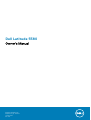 1
1
-
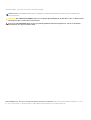 2
2
-
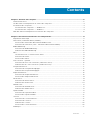 3
3
-
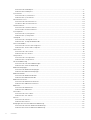 4
4
-
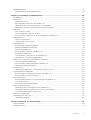 5
5
-
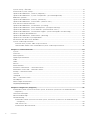 6
6
-
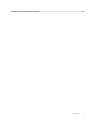 7
7
-
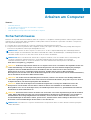 8
8
-
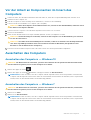 9
9
-
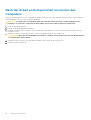 10
10
-
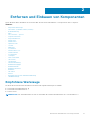 11
11
-
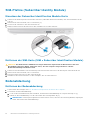 12
12
-
 13
13
-
 14
14
-
 15
15
-
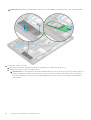 16
16
-
 17
17
-
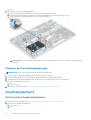 18
18
-
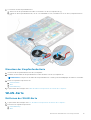 19
19
-
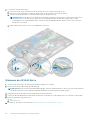 20
20
-
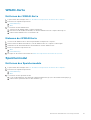 21
21
-
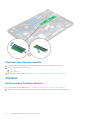 22
22
-
 23
23
-
 24
24
-
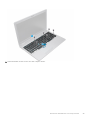 25
25
-
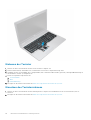 26
26
-
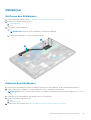 27
27
-
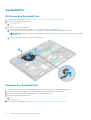 28
28
-
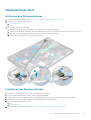 29
29
-
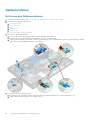 30
30
-
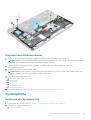 31
31
-
 32
32
-
 33
33
-
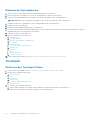 34
34
-
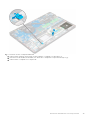 35
35
-
 36
36
-
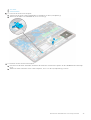 37
37
-
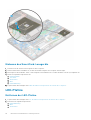 38
38
-
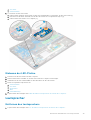 39
39
-
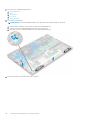 40
40
-
 41
41
-
 42
42
-
 43
43
-
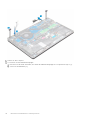 44
44
-
 45
45
-
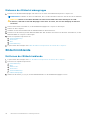 46
46
-
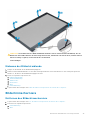 47
47
-
 48
48
-
 49
49
-
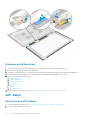 50
50
-
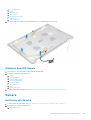 51
51
-
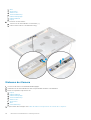 52
52
-
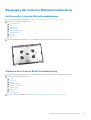 53
53
-
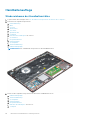 54
54
-
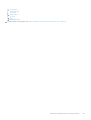 55
55
-
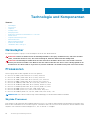 56
56
-
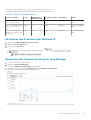 57
57
-
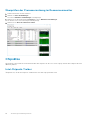 58
58
-
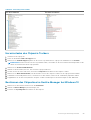 59
59
-
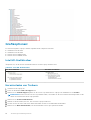 60
60
-
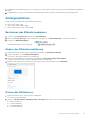 61
61
-
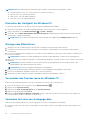 62
62
-
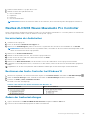 63
63
-
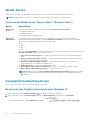 64
64
-
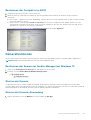 65
65
-
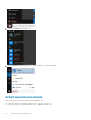 66
66
-
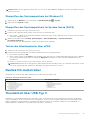 67
67
-
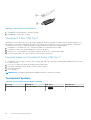 68
68
-
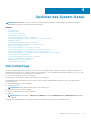 69
69
-
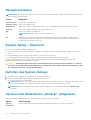 70
70
-
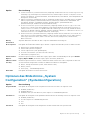 71
71
-
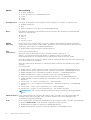 72
72
-
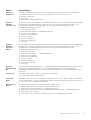 73
73
-
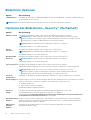 74
74
-
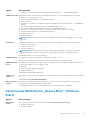 75
75
-
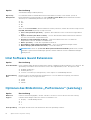 76
76
-
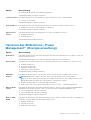 77
77
-
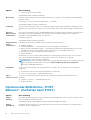 78
78
-
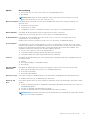 79
79
-
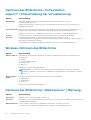 80
80
-
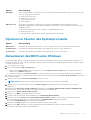 81
81
-
 82
82
-
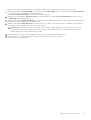 83
83
-
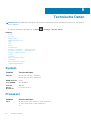 84
84
-
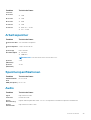 85
85
-
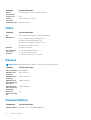 86
86
-
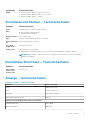 87
87
-
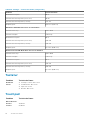 88
88
-
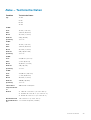 89
89
-
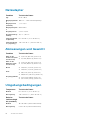 90
90
-
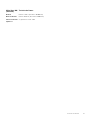 91
91
-
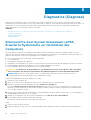 92
92
-
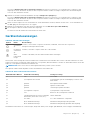 93
93
-
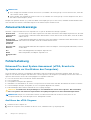 94
94
-
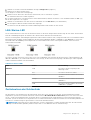 95
95
-
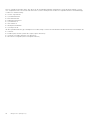 96
96
-
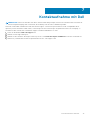 97
97
Verwandte Artikel
-
Dell Latitude 5480/5488 Bedienungsanleitung
-
Dell Precision 3520 Bedienungsanleitung
-
Dell Latitude 5280/5288 Bedienungsanleitung
-
Dell Precision 3530 Benutzerhandbuch
-
Dell Latitude 5290 Bedienungsanleitung
-
Dell latitude e5270 Bedienungsanleitung
-
Dell Precision 3510 Bedienungsanleitung
-
Dell Latitude 5590 Bedienungsanleitung
-
Dell P62G Bedienungsanleitung
-
Dell Latitude E5570 Bedienungsanleitung